Vinilo Monomérico con Neón
SKU
138,00 €
Podrás llevar a cabo tus proyectos de decoración y publicidad utilizando un material de calidad a un precio muy competitivo.
Acabados posibles
| Corte Perimetral |
|---|
Personaliza tu producto:
Vinilo Monomérico con Neón
EL ARCHIVO A IMPRIMIR LO PODRÁS SUBIR DESPUÉS DEL CHECKOUT
| 5 estrellas | 97% | |
| 4 estrellas | 3% | |
| 3 estrellas | 0% | |
| 2 estrellas | 0% | |
| 1 estrella | 0% |
Imágenes de clientes





Guía Práctica para Tipos de Troquel
Descubre todo lo que necesitas saber para preparar correctamente tus diseños con troquelado para impresión digital. Esta guía te ayudará a evitar errores y garantizar acabados profesionales.
Guía para Preparar Archivos para Impresión con Tintas NEON en Tecnología UVI
Las tintas NEON en impresión UVI permiten crear colores vibrantes y llamativos que resaltan bajo luz natural y reaccionan con un brillo intenso bajo luz ultravioleta (UV). Para obtener los mejores resultados, es fundamental preparar correctamente los archivos de impresión. A continuación, te explicamos los pasos clave para que tu diseño sea óptimo para esta tecnología:
Vinilo Monomérico con Tintas Neón: Ilumina tu Publicidad y Decoración
Tu Solución para Impresiones Impactantes con Efecto Neón
Si buscas una forma de hacer que tu marca, decoración o publicidad destaque como nunca antes, el vinilo monomérico impreso con tintas neón es la elección perfecta. Gracias a la tecnología de impresión digital con tintas fluorescentes, logramos colores vibrantes que brillan bajo luz UV y captan la atención de inmediato.
El Desafío: Impactar sin Exceder el Presupuesto
La comunicación visual efectiva es clave para cualquier negocio, pero muchas veces las soluciones de alto impacto tienen un costo elevado. Con el vinilo monomérico neón, puedes lograr un efecto visual llamativo sin afectar significativamente tu presupuesto.
Nuestra Solución: Vinilo Monomérico con Tintas Neón
Este material ofrece una excelente relación calidad-precio y, combinado con las tintas neón, permite crear elementos publicitarios y decorativos que realmente captan la atención. Su aplicación es ideal para:
- Campañas publicitarias en puntos de venta.
- Decoración de interiores con un toque moderno y vibrante.
- Eventos, ferias y exposiciones que requieran una comunicación impactante.
- Vinilos decorativos con efectos llamativos para hogares y oficinas.
Ventajas del Vinilo Monomérico con Tintas Neón
- Colores ultra llamativos: Las tintas neón destacan con luz natural y brillan bajo luz UV, generando un efecto de alta visibilidad.
- Asequible y versátil: Un material económico que se puede aplicar en interiores y en exteriores de corta duración.
- Personalización total: Se puede imprimir con diseños llamativos, tipografías vibrantes y efectos de contraste para captar la atención.
- Fácil aplicación: Puede colocarse sobre superficies planas como vidrio, metal, madera y plásticos.
- Posibilidad de corte personalizado: Ideal para logotipos, letras recortadas y diseños irregulares.
Recomendaciones para la Preparación del Archivo de Impresión en Tintas Neón
Para garantizar la mejor calidad de impresión, ten en cuenta estos consejos:
- Formato de archivo: Enviar en PDF, AI o PSD con las capas editables.
- Modo de color: Diseñar en CMYK con los canales de tinta neón especificados.
- Resolución: 300 dpi para asegurar nitidez.
- Margen de seguridad: Dejar al menos 3 mm de sangrado para evitar cortes indeseados.
- Visualización previa: Solicitar pruebas de color para garantizar que los tonos neón se impriman correctamente.
Por Qué Elegirnos para tu Impresión en Vinilo Monomérico Neón
- Asesoramiento personalizado: Nuestro equipo te guiará para optimizar tu diseño y obtener el mejor impacto visual.
- Opciones de diseño: Si no tienes un diseño preparado, nuestro equipo creativo puede ayudarte a crear una composición llamativa con efectos neón.
- Instalación profesional: Ofrecemos montaje en cualquier punto de España y Portugal.
- Precios competitivos: La mejor relación calidad-precio para una impresión de alto impacto.
Haz que tu publicidad y decoración destaquen como nunca con el poder del vinilo monomérico con tintas neón. ¡Ordena el tuyo ahora y dale un brillo inigualable a tus proyectos!**
Precio por unidad:
138,00 €



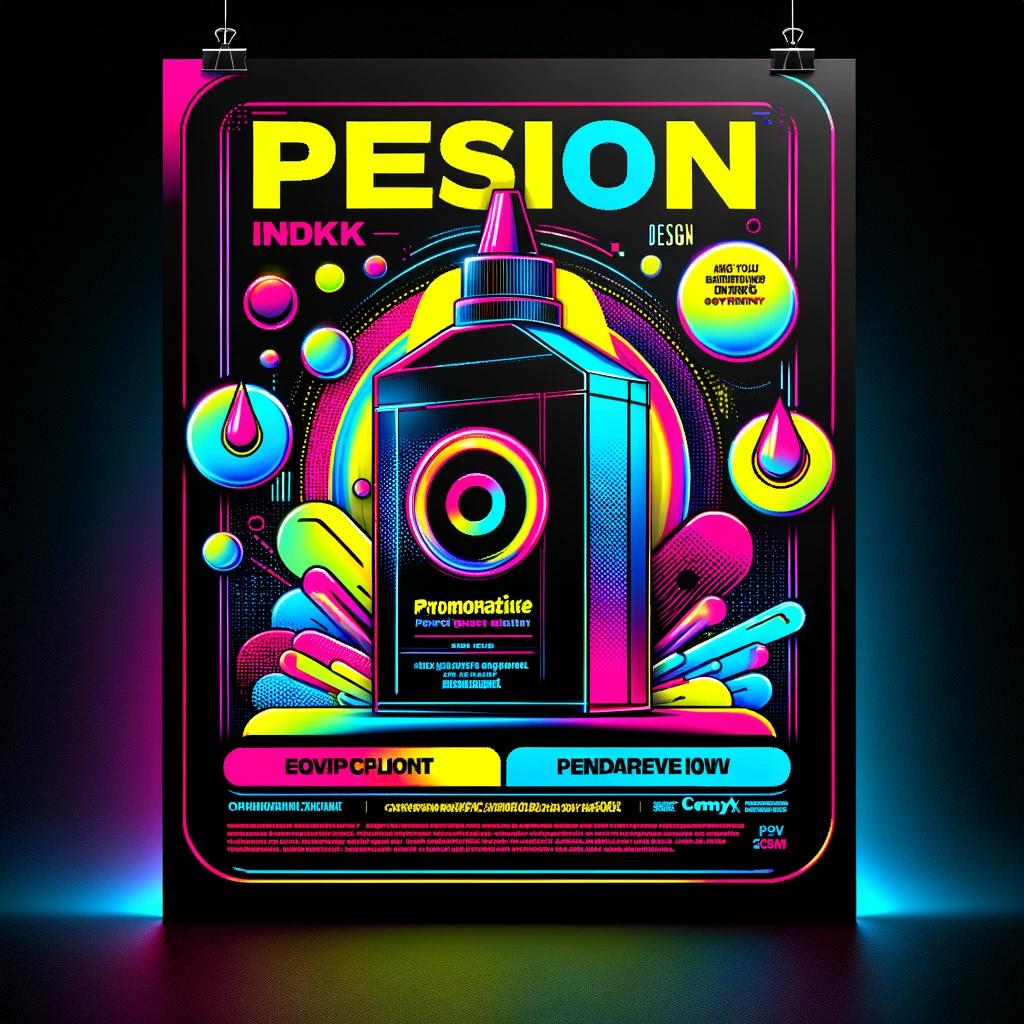







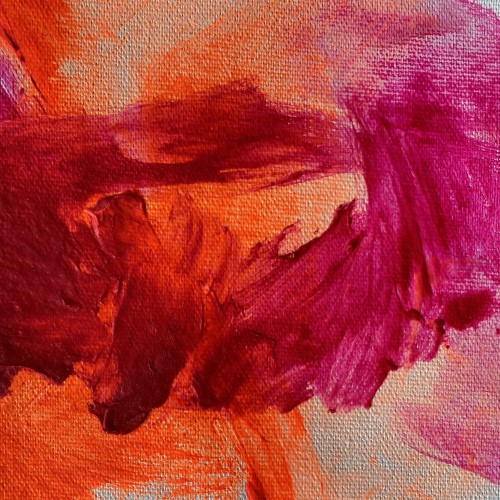





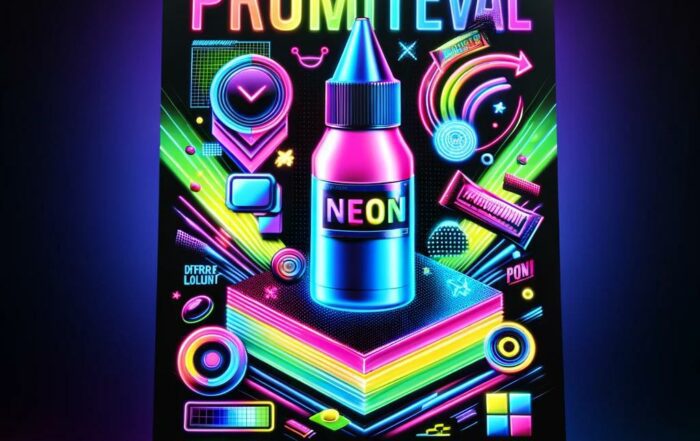



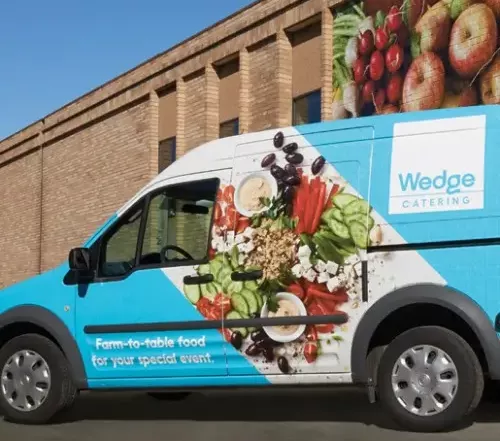

Perfecto – Entrega en fecha. Buena comunicación. Calidad/ precio muy buena . Lo que buscaba .
Panel de Nido de Abeja. Plano Comunidad de Madrid – Quiero también reseñar que hicieron el trabajo en un tiempo récord, sin apenas tiempo y de forma muy profesional. Muy recomendable el trabajo del comercial Javier. adjunto imagen
Genial gestión. – Hemos realizado dos trabajos con MpP y la experiencia ha sido excelente. La gestión y la calidad del servicio han sido exquisitas. El trato con Javier ha sido perfecto, siempre atento y profesional. Además, la calidad del trabajo es muy buena, y la recepción en Madrid fue muy rápida. Sin duda, altamente recomendados.
Lona espectacular, servicio excelente – Antes de realizar esta compra, comparé con muchas otras tiendas, elegí ésta porque la atención al cliente personalizada fue instantánea y con asesoramientos muy prácticos. Lo que más me impresionó es la calidad de la lona y 100% idéntico al diseño.
Diligencia – Buen producto pero sobre todo destaca la rapidez del servicio.. La lona ha quedado espectacular.